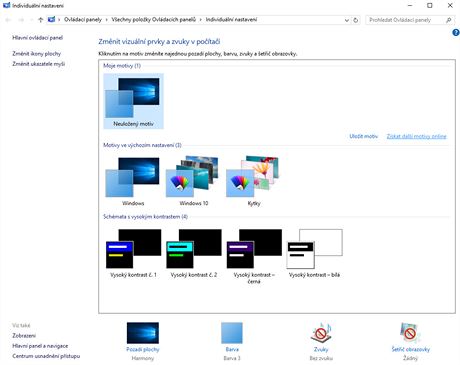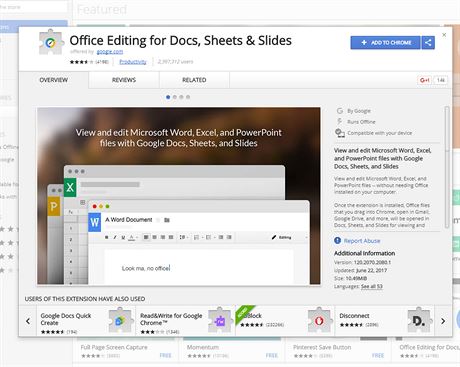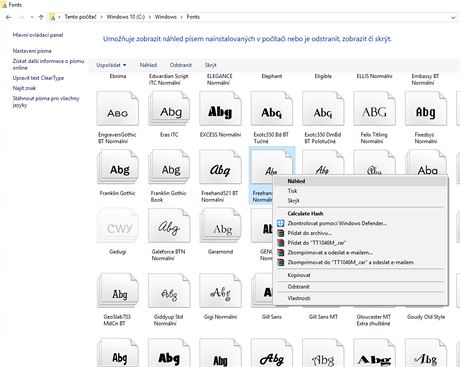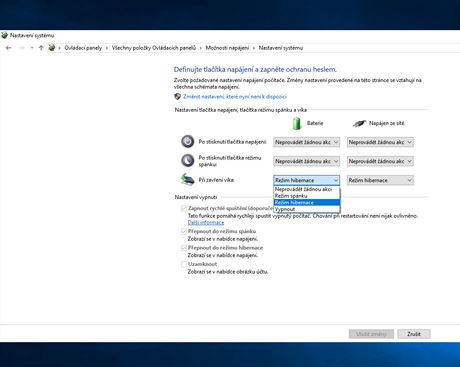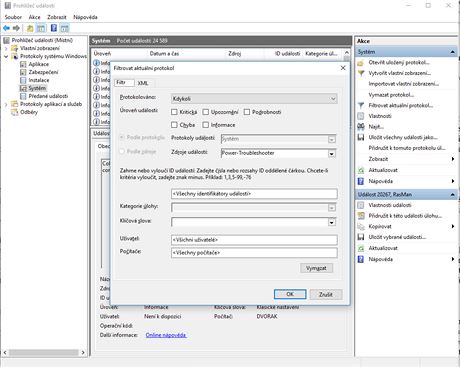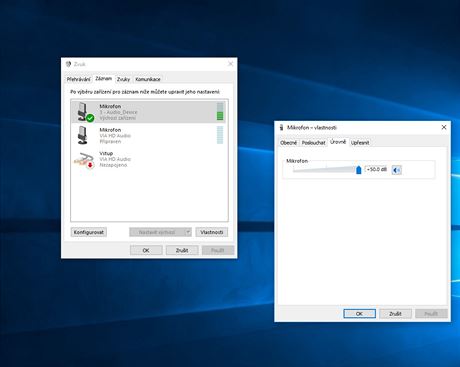1. Jak na nové motivy vzhledu Windows
Každý z nás je originál, a tak i Microsoft dává možnost upravit si vzhled Windows podle sebe či aktuální nálady. Vlastnost, která to splní, se jmenuje Motivy. V každé nové verzi se přitom objeví nová základní sada, ale kromě ní je možné používat i další. Ty si lze vlastnoručně vytvářet či stahovat na webu Microsoftu. Pokud již vlastníte verzi Creators Update, potom je najdete rovnou ve Windows Storu. Zde je k dispozici několik stovek originálních motivů. Až vás ty oficiální vytvořené Microsoftem omrzí, můžete zkusit sáhnout po dalších, zatím ne tolik okoukaných. Navštivte třeba web Deviantart.com. Zde najdete několik desítek různých nových motivů (od filmových, přes přírodní až po auta). Stáhnete-li si balíček motivů, potom na něj poklikejte a objeví se mezi ostatními motivy.
2. Jak otevírat dokumenty Office v Chromu
Pokud byste zatoužili otevírat dokumenty určené pro Microsoft Office přímo v Chromu, podobně jak to třeba činíte s PDF dokumenty, a to i bez zmíněného kancelářského balíku, rada je jednoduchá. Přejděte na tuto adresu a přidejte si doplněk do Chromu. Pokud na webu nyní kliknete na dokument z Microsoft Office, otevře se rovnou v prohlížeči.
3. Jak spravovat fonty
Windows obsahují několik sad písem. Ty potom mohou používat programy. Pokud chcete využívat další, musíte je nainstalovat. Někdy se tak děje automaticky, jindy na balíček s nimi musíte kliknout pravým tlačítkem myši a vybrat volbu Instalovat. Nevíte-li, kam pro ně zajít, potom využijte třeba web Českéfonty.cz, který nabízí nejen české fonty (tedy nemají problémy s diakritikou), ale navíc jsou zdarma. Všechny v systému instalované fonty najdete ve složce C:\Windows\Fonts. Pokud na některý z nich kliknete pravým tlačítkem myši, potom máte několik možností – můžete si zobrazit jejich náhled, tisknout je, skrýt či zcela odstranit.
4. Jak zakázat vypnutí notebooku uzavřením víka
Notebook lze snadno vypnout pouhým uzavřením víka. Pokud však nechcete, aby se tak dělo, lze tuto vlastnost zakázat. Klikněte na Start a zadejte vybrat schéma napájení. Vyberte volbu Vybrat schéma napájení. Vlevo klikněte na volbu Nastavení pro zavření víka. V dalším okně si můžete nastavit, nejen co se má stát při zavření víka na baterie či napájení ze sítě, ale také co se má stát při stisknutí tlačítka napájení či tlačítka režimu spánku. Změny potvrďte kliknutím na Uložit změny.
5. Jak zjistit, kdo se k PC pokusil přihlásit
Možná jste slyšeli o nástroji Prohlížeč událostí. Ten slouží mimo jiné k odhalení problémů s operačním systémem Windows 10. Najdete v něm však také část, která vám prozradí, kdy a kdo se k němu přihlásil, včetně neúspěšných pokusů. Stačí použít klávesovou zkratku Windows + X a z menu vyberte Prohlížeč událostí. Na levé straně poklikejte na Protokoly systému Windows a následně na Systém. Klikněte na něj pravým tlačítkem myši a vyberte volbu Filtrovat aktuální protokol. V části Zdroje události vyberte a zatrhněte volbu Power-Troubleshooter a klikněte na OK. Nyní se zobrazí seznam nedávných událostí.
6. Jak změnit hlasitost mikrofonu
Jestliže se vám stává, že při použití PC k internetovému volání vás druhá strana pořádně neslyší, zkuste zvýšit hlasitost mikrofonu. Klikněte pravým tlačítkem myši na ikonu sluchátka na hlavní liště v oznamovací části a vyberte volbu Zařízení pro záznam. Označte v seznamu mikrofon, který používáte, a dole klikněte na Vlastnosti. V novém okně se přepněte na záložku Úrovně a zde pomocí posuvného jezdce zvyšte hlasitost mikrofonu. Kdyby to nepomohlo, potom na záložce Upřesnit zrušte zatržení volby Povolit aplikacím, aby měly nad zařízením výhradní kontrolu, a tím docílíte toho, že aplikace si citlivost nebudou nastavovat samy.